
Il est temps de fouiller dans la boîte de conseils et de partager les conseils de cette semaine aux lecteurs. Aujourd'hui, nous considérons l'iPad comme un cadre photo numérique, le recyclage des broches multimédias en guise de caddies et CTRL + Clic pour ouvrir des liens dans les applications MS.
Transformez votre iPad en cadre photo en un seul clic

Le lecteur How-To Geek Mark partage un conseil pour rendre votre iPad utile pendant qu'il est en train de se recharger:
J'ai un iPad depuis quelques mois maintenant et chaque jour, lorsque je le branche pour le charger et le synchroniser, je le laisse simplement sur son petit support, l'écran de verrouillage me regarde. Un jour, j'ai remarqué (pourquoi je n'avais jamais remarqué cela auparavant, je n'en ai aucune idée!) Une petite icône de fleur juste à côté de la bande de déverrouillage en bas de l'écran. Je l'ai tapoté pour voir ce qui allait se passer et soudain, l'iPad était un cadre photo numérique, affichant toutes les photos dans le dossier multimédia. Je me sens complètement idiot de ne pas savoir que l'iPad avait cette fonctionnalité et de ne même pas avoir remarqué la petite icône de fleur auparavant. Lorsque je branche mon iPad pour charger maintenant, je peux voir des diaporamas de mes photos préférées au lieu d'un fond d'écran de verrouillage statique!
C'est une délicate attention, nous sommes d'accord. Ne vous sentez pas trop mal à l'idée de ne pas le remarquer tout de suite, nous admettrons avoir été tellement pris dans toutes les autres choses intéressantes de l'iPad qu'il a fallu quelques semaines avant que nous nous disions «Oh hé, c'est quoi cette petite fleur icon about? ». On dirait que Mark n'a que des images sur son iPad qu'il aimerait voir dans son diaporama, si vous enregistrez généralement des captures d'écran, prenez des photos dans des jeux et des applications, et d'autres choses qui encombrent votre dossier multimédia avec des photos qui ne le sont pas vraiment. matériel du diaporama, assurez-vous de sauter Paramètres -> Cadre photo puis spécifiez les albums que vous souhaitez voir apparaître dans le diaporama.
Si le support iPad de la photo ci-dessus a attiré votre attention, vous pouvez en prendre un pour vous-même ici .
Broches de CD comme porte-câbles

Reader Kristina écrit avec une solution simple mais efficace pour les câbles:
Je travaille dans un petit département informatique et nous sommes à la hauteur des câbles de toutes sortes. Nous avons essayé diverses solutions au fil des ans, mais elles ont toutes fait défaut: enrouler des câbles comme Indiana Jones était amusant et geek mais un peu une perte de temps, les mettre dans des sacs en plastique était fastidieux et gaspilleur, et utiliser des pneus métalliques était juste une douleur dans le cul. Un membre de notre groupe a eu l'idée de commencer à recycler les piles de broches de CD que nous jetions chaque mois comme caddies de câbles. Ils sont parfaits pour le travail. Il vous suffit d'ouvrir le boîtier, d'enrouler le câble à l'intérieur et de le fermer. Ils sont clairs, ils sont robustes et s’empilent bien, et ils contiennent les câbles sans les enrouler trop serrés et sans stresser les connexions et les fils.
La robustesse et la visibilité nous ont vendus, il ne nous reste plus qu'à savoir où nous allons mettre la main sur de nombreuses broches.
CTRL + Cliquez pour ouvrir les liens dans les applications MS
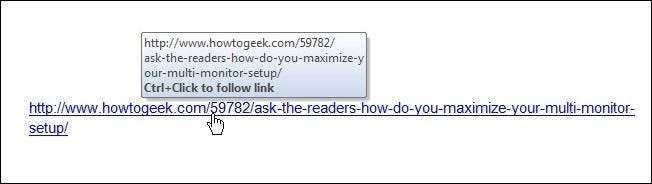
Le lecteur Margaret écrit avec une astuce classique:
Je viens de découvrir que pour ouvrir un lien dans un document Word, je peux maintenir la touche CTRL enfoncée et cliquer sur le lien. Est-ce quelque chose de nouveau dans Windows 7 ou suis-je juste derrière la boule huit?
Ce n’est pas nouveau pour Windows 7, mais c’est l’un de ces petits conseils qui vous permettent d’utiliser un ordinateur pendant longtemps sans trébucher; il vaut la peine de réimprimer ici juste pour le bien des gens qui n'en ont pas entendu parler. L'astuce CTRL + Click URL fonctionne dans presque toutes les applications Microsoft, pas seulement celles de la suite Office.
Vous avez un bon conseil à partager? Envoyez-nous un e-mail à [email protected] et nous ferons de notre mieux pour l’afficher en première page.







